
i动画(动画定格软件)官方版
详情介绍
i动画官方版是一款专为动画初学者设计的定格动画的软件。操作简单,无需专业能力的计算机技能、美术功底,就能在很短的时间里完成动画的制作。支持将多个动画镜头合并,从而得到一个简单的动画,镜头图像帧都在软件底部显示,可以随意删除内容,可以随意插入新的内容!使用软件的各项功能,可以对拍摄对象进行多次拍摄,然后将拍摄所得画面合成,连续播放,便成为一个简单的动画短片。该软件体积小但功能非常强大,不仅可以制成简单的动画短片,您也可以用它来定格任意的视频片段并提取某一帧的画面。使用这款软件可以帮助用户更轻松便捷的制作定格动画。有需要的快来下载体验吧!
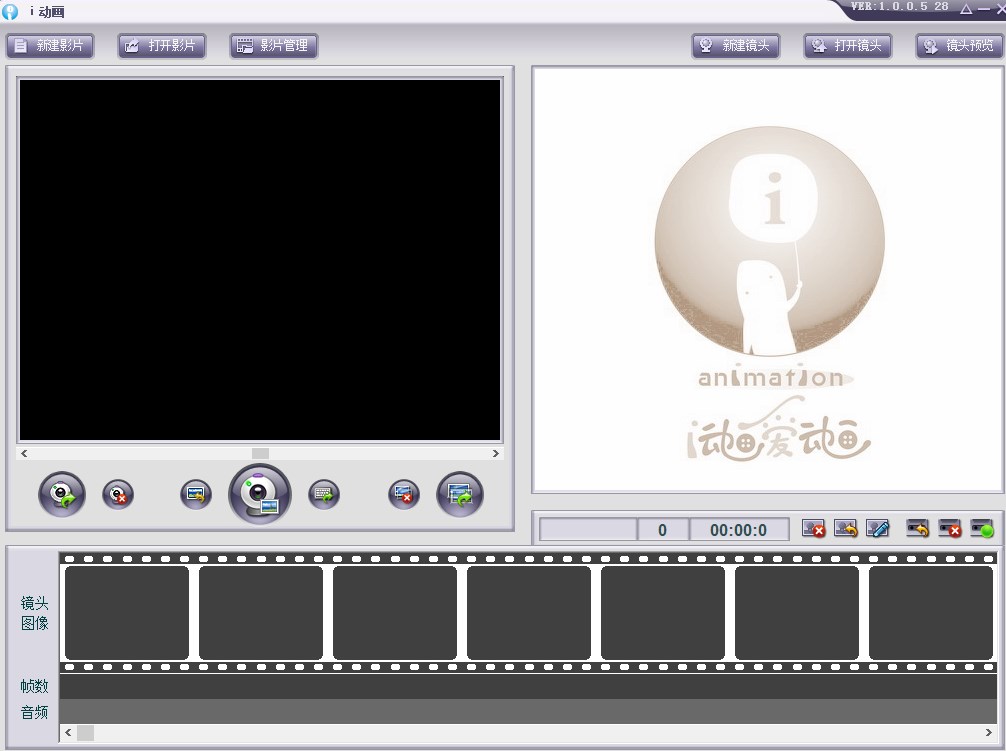
2、几分钟就可以完成一个简单的动画制作,适合需要合成图像的朋友使用。
3、每张图像都是一帧,您在软件底部就可以插入图片帧。
4、将多个帧的图片合并就可以得到动画,可以在软件界面预览设计的镜头内容。
5、您可以在i动画捕捉镜头,也可以将本地已经设置好的图像添加到软件。
6、直接将电脑的图片插入到帧动画中使用,也支持显示当前已经添加的全部帧。
7、i动画提供详细的帮助内容,如果你不会使用软件就可以查看帮助。
2、影片管理:可以在软件界面直接对影片进行操作,也可以查看当前全部镜头。
3、镜头预览:可以查看当前捕捉到的镜头内容。
4、图片排列:可以在软件界面设置排列的具体方式。
5、删除图片:如果插入了错误的图片可以在右边的编辑区域删除。
6、添加新的帧:可以在软件捕捉新的镜头添加到图像界面。
7、音频帧数:当您需要配音的时候就可以在软件插入音频帧。
8、支持录音:可以让用户将自己的声音录制到软件使用。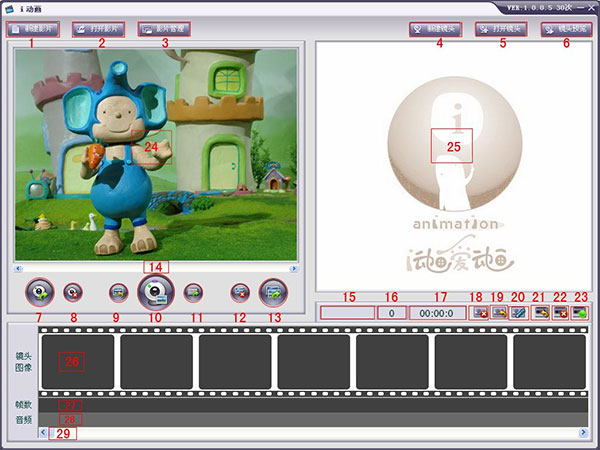
1、新电影:制作新电影。
2、打开电影:打开已创建的电影。
3、视频管理:管理电影内容并最终生成视频。
4、创建新镜头文件:创建新镜头。
5、打开镜头文件:打开已经建立的镜头。
6、镜头文件预览:预览当前镜头内容。
7、打开镜头设备:打开相机或其他镜头设备。
8、关闭镜头设备:关闭相机或其他镜头设备。
9、插入图像:在计算机上传输所需的任何图像。
10、拍照:单击以捕获图像。
11、键盘照片模式开关:打开并按空格键以拍摄图像。
12、关闭洋葱皮功能:停止图像对比度。
13、打开洋葱皮功能:开始图像对比。
14、洋葱皮功能调整:透明度调整。
15、镜头名称:显示当前镜头的名称。
16、镜头框:显示当前镜头中的帧数。
17、镜头时间:显示当前镜头的时间长度。
18、删除图像:删除镜头图像显示栏选定位置的图像。
19、插入图像:在镜头图像显示栏的选定位置插入图像。
20、图像编辑:编辑镜头图像显示栏所选位置的图像。
21、插入声音:在镜头图像显示栏的选定位置插入声音。
22、删除声音:删除镜头图像显示栏中所选位置的声音。
23、录制声音:对于录音,需要麦克风。
24、镜头设备预览窗口:实时显示当前镜头捕获的图像。
25、镜头文件显示窗口:显示当前电影中的所有镜头。
26、镜头图像显示栏:显示已拍摄的镜头图像的缩略图图像。
27、帧编号显示字段:显示镜头图像缩略图的帧编号。
28、音频文件显示栏:显示音频文件名和插入位置。
29、移动框架幻灯片:移动幻灯片以查找图像。
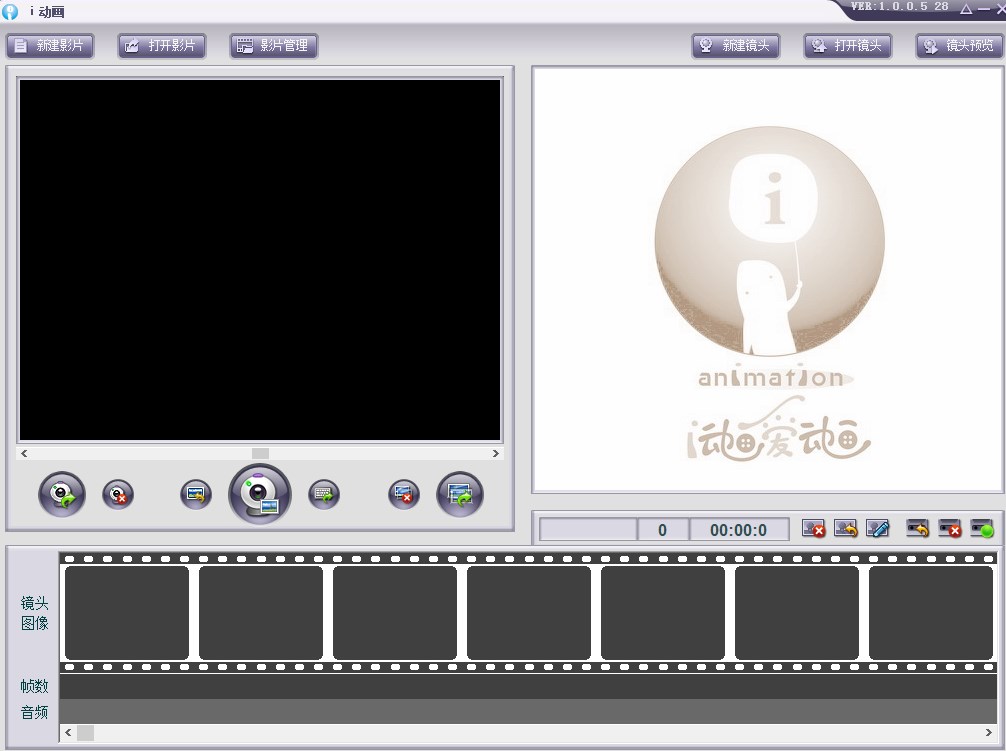
软件特色
1、i动画操作简单, 界面没有复杂的功能,只要你通过摄像头录像就可以添加图像。2、几分钟就可以完成一个简单的动画制作,适合需要合成图像的朋友使用。
3、每张图像都是一帧,您在软件底部就可以插入图片帧。
4、将多个帧的图片合并就可以得到动画,可以在软件界面预览设计的镜头内容。
5、您可以在i动画捕捉镜头,也可以将本地已经设置好的图像添加到软件。
6、直接将电脑的图片插入到帧动画中使用,也支持显示当前已经添加的全部帧。
7、i动画提供详细的帮助内容,如果你不会使用软件就可以查看帮助。
软件功能
1、动画合成:可以将多个静态的镜头图像合并为动画。2、影片管理:可以在软件界面直接对影片进行操作,也可以查看当前全部镜头。
3、镜头预览:可以查看当前捕捉到的镜头内容。
4、图片排列:可以在软件界面设置排列的具体方式。
5、删除图片:如果插入了错误的图片可以在右边的编辑区域删除。
6、添加新的帧:可以在软件捕捉新的镜头添加到图像界面。
7、音频帧数:当您需要配音的时候就可以在软件插入音频帧。
8、支持录音:可以让用户将自己的声音录制到软件使用。
i动画主界面介绍
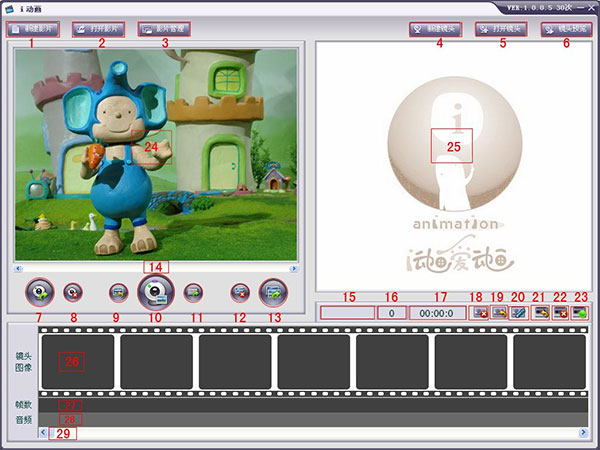
1、新电影:制作新电影。
2、打开电影:打开已创建的电影。
3、视频管理:管理电影内容并最终生成视频。
4、创建新镜头文件:创建新镜头。
5、打开镜头文件:打开已经建立的镜头。
6、镜头文件预览:预览当前镜头内容。
7、打开镜头设备:打开相机或其他镜头设备。
8、关闭镜头设备:关闭相机或其他镜头设备。
9、插入图像:在计算机上传输所需的任何图像。
10、拍照:单击以捕获图像。
11、键盘照片模式开关:打开并按空格键以拍摄图像。
12、关闭洋葱皮功能:停止图像对比度。
13、打开洋葱皮功能:开始图像对比。
14、洋葱皮功能调整:透明度调整。
15、镜头名称:显示当前镜头的名称。
16、镜头框:显示当前镜头中的帧数。
17、镜头时间:显示当前镜头的时间长度。
18、删除图像:删除镜头图像显示栏选定位置的图像。
19、插入图像:在镜头图像显示栏的选定位置插入图像。
20、图像编辑:编辑镜头图像显示栏所选位置的图像。
21、插入声音:在镜头图像显示栏的选定位置插入声音。
22、删除声音:删除镜头图像显示栏中所选位置的声音。
23、录制声音:对于录音,需要麦克风。
24、镜头设备预览窗口:实时显示当前镜头捕获的图像。
25、镜头文件显示窗口:显示当前电影中的所有镜头。
26、镜头图像显示栏:显示已拍摄的镜头图像的缩略图图像。
27、帧编号显示字段:显示镜头图像缩略图的帧编号。
28、音频文件显示栏:显示音频文件名和插入位置。
29、移动框架幻灯片:移动幻灯片以查找图像。
同类软件
网友评论
共0条评论(您的评论需要经过审核才能显示)
类似软件
-

Autodesk Maya 2022中文版 3D\CAD软件 / 2.3G
-

-

-

Autodesk Maya 2023中文版 3D\CAD软件 / 5.04G
-
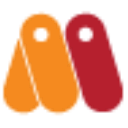
anime studio pro 13中文版 v13.0.2免费版 动画制作 / 533.61M
精彩发现
换一换精品推荐
-

AudioScore Ultimate(乐谱制作软件) v9.0.0.0 媒体制作 / 22.47M
查看 -

Articulate Storyline 2(课件制作工具)中文版 媒体制作 / 282.49M
查看 -

vd2虚拟架子鼓(电脑架子鼓软件) 绿色版 媒体制作 / 809K
查看 -
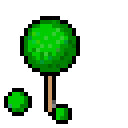
ISD1700 VoiceChip(录音软件) v2.0.0.1 媒体制作 / 3.41M
查看 -
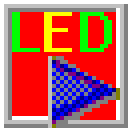
LED演播室官方版 v12.60 媒体制作 / 54.49M
查看
专题推荐
本类排行
月排行总排行














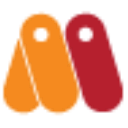



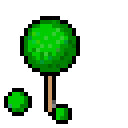
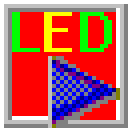










 赣公网安备 36010602000087号
赣公网安备 36010602000087号